Firewallen kan forhindre Opera VPN i at oprette forbindelse til servere
- Dårlig eller ingen netværksforbindelse kan få Opera-browseren til ikke at oprette forbindelse til internetproblemet.
- Rydning af dine browserdata på din browser kan løse problemet og hjælpe Opera med at oprette forbindelse til internettet.
- Nogle gange kan tredjepartsapps forstyrre din browsers funktionalitet.
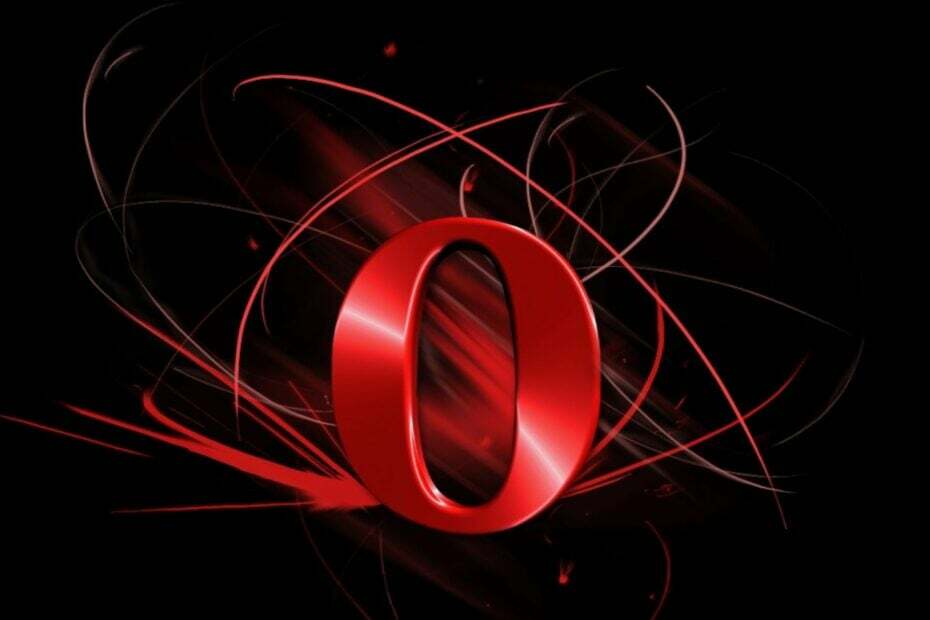
Her er hvad Opera kan:
- Optimer ressourceforbruget: din RAM-hukommelse bruges mere effektivt end i andre browsere
- Forbedret privatliv: gratis og ubegrænset VPN integreret
- Ingen annoncer: Indbygget Ad Blocker fremskynder indlæsning af sider og beskytter mod datamining
- Spilvenlig: Opera GX er den første og bedste browser til spil
- Hent Opera | Opera GX
Browsere kan ikke surfe på nettet uden at have en stabil internetforbindelse. Der er dog mange ting, der kan gå galt, mens du gør dette. 'Opera-browseren, der ikke opretter forbindelse til internettet, er en hyppig fejl, der påvirker Opera-browseren.
Desuden er Opera en hurtig og nem browser at bruge. Det har funktioner, der gør det muligt at surfe på internettet uden problemer. Browseren kan dog støde på problemer, mens den forsøger at oprette forbindelse til internettet.
Ikke desto mindre bør du ikke gå i panik, når du støder på dette problem. Derfor vil denne artikel tage dig gennem nemme rettelser til fejlen 'Opera-browseren opretter ikke forbindelse til internet.
Hvorfor opretter Opera ikke forbindelse til internettet?
1. Problemer med netværksforbindelsen: For at oprette forbindelse til internettet skal du have en stabil netværksforbindelse. Så at have ingen internetforbindelse vil bede Opera-browseren, ikke indlæsning af sider-fejl. En dårlig netværksforbindelse vil dog forhindre Opera-browseren i at oprette forbindelse til internettet. Nogle gange kan der være problemer med routeren eller Wi-Fi-forbindelsen til din computer. Ligeledes, hvis du bruger en kabelforbindelse til din router, kan det forårsage problemer.
2. Forældet Opera-browser: Den skade, en forældet browser kan forårsage, kan ikke understreges nok. Det forhindrer browseren i at udføre nogle nemme opgaver. Ved at holde din browser opdateret får du således adgang til de nye rettelser i de seneste patches. Så når Opera-browseren ikke er opdateret, vil den ikke være i stand til at rette de fejl, der påvirker den.
3. Problemer med cache og cookies: Caches og cookies er browsing information browsere bliver ved med at hjælpe dem med at indlæse websteder hurtigere og jævnt. Det kan dog være et problem, når disse data bliver gamle eller korrupte. Når cachen og cookies fyldes op med data, bliver den også for fuld og kan forhindre din browser i at fungere. På samme måde kan caches og cookies blokere serverne i at oprette forbindelse til internettet og bede Opera-browseren om ikke at oprette forbindelse til internet-macen.
4. Forældet Windows-version: Operaen, der ikke opretter forbindelse for at prøve internetproblemer, er ikke kun forårsaget af browseren. Men vanskeligheder med enheden kan forårsage problemer med din apps forbindelse til internettet. Brug af forældet Windows på din computer forhindrer den i at få adgang til de nødvendige opdateringer for at hjælpe den med at fungere korrekt. Ligeledes indikerer det, at nogle drivere på din computer er forældede og ikke kan fungere, som de skal.

Opera
Sørg for at bruge den nyeste version for at få maksimal browserydelse!
Hvordan ordner jeg Opera-browseren, når den ikke opretter forbindelse til internettet?
1. Tjek din netværksforbindelse
Ekspert tip: Nogle pc-problemer er svære at tackle, især når det kommer til beskadigede arkiver eller manglende Windows-filer. Hvis du har problemer med at rette en fejl, kan dit system være delvist ødelagt. Vi anbefaler at installere Restoro, et værktøj, der scanner din maskine og identificerer, hvad fejlen er.
Klik her for at downloade og begynde at reparere.
At udføre en tænd/sluk-cyklus på din router kan hjælpe dig med at løse problemer, der ikke får den til at oprette forbindelse til internettet. En nem måde at gøre dette på er dog ved at tage stikket til din router ud af strømkilden og derefter tilslutte den igen efter et stykke tid.
Skift til en anden Wi-Fi-enhed kan også hjælpe med at løse Opera-browseren, ikke indlæsning af sider.
2. Opdater din Opera-browser
- Start Opera-browseren på din computer.
- I øverste venstre hjørne af skærmen skal du klikke på Menu-knap.
- Rul ned og vælg Opdatering og gendannelse.
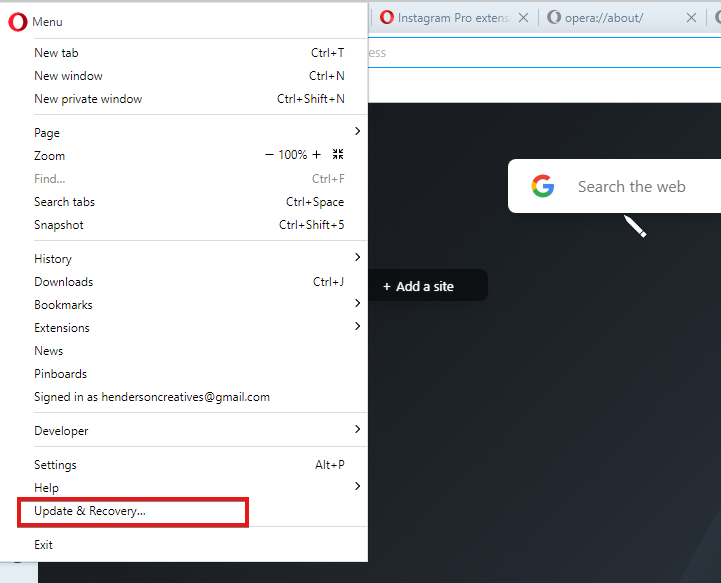
- På den Opdatering og gendannelse fanen, vil Opera automatisk scanne og downloade opdateringer, hvis der er tilgængelige opdateringer.
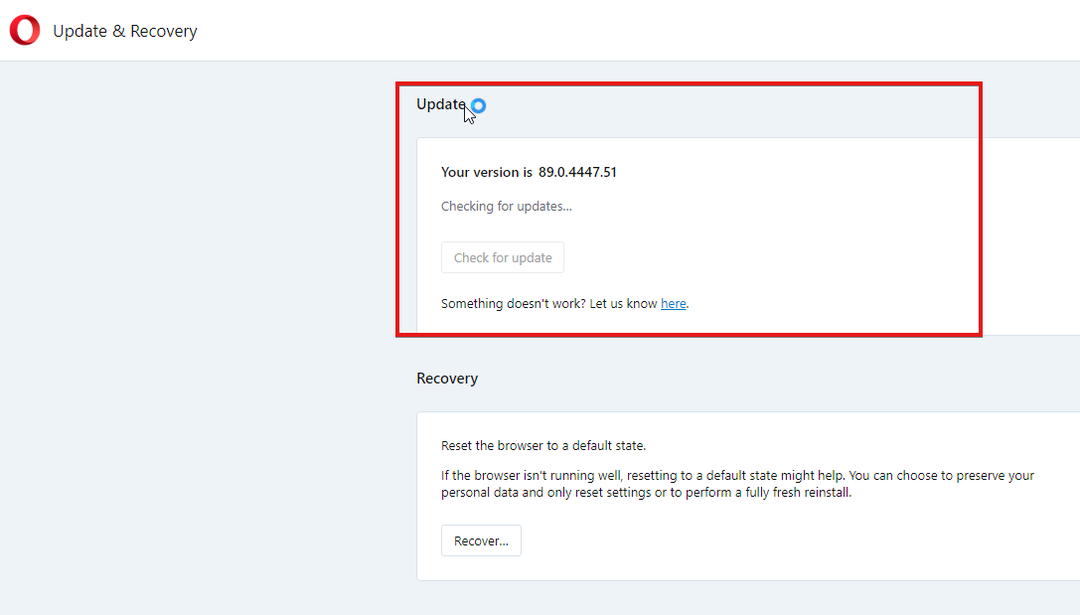
- Genstart Opera-browseren, og prøv at oprette forbindelse til internettet.
3. Ryd din browsers caches og cookies
- Start Opera-browseren på din computer.
- Klik på Menu-knap og vælg Fremskreden mulighed.
- Vælg Privatliv og sikkerhed.
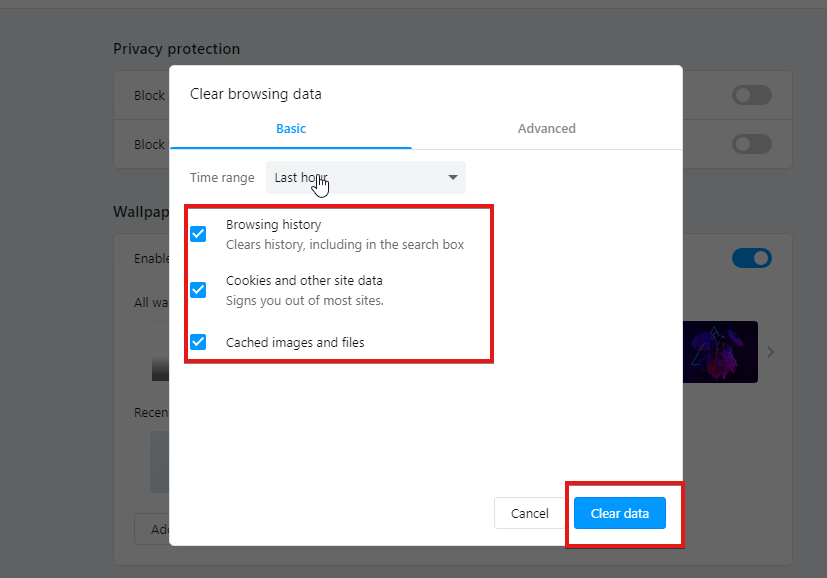
- Vælg Slet browserdata og indstil et foretrukket tidsinterval til at rydde.
- Klik på Slet data.
Du bør dog genstarte din browser for at tillade den at synkronisere med de ændringer, du har foretaget. Kontroller derefter, om Opera-browseren kan oprette forbindelse til internettet.
4. Opdater Windows
- Tryk på Windows tasten + jeg samtidigt på dit tastatur.
- Klik på Opdatering og sikkerhed.
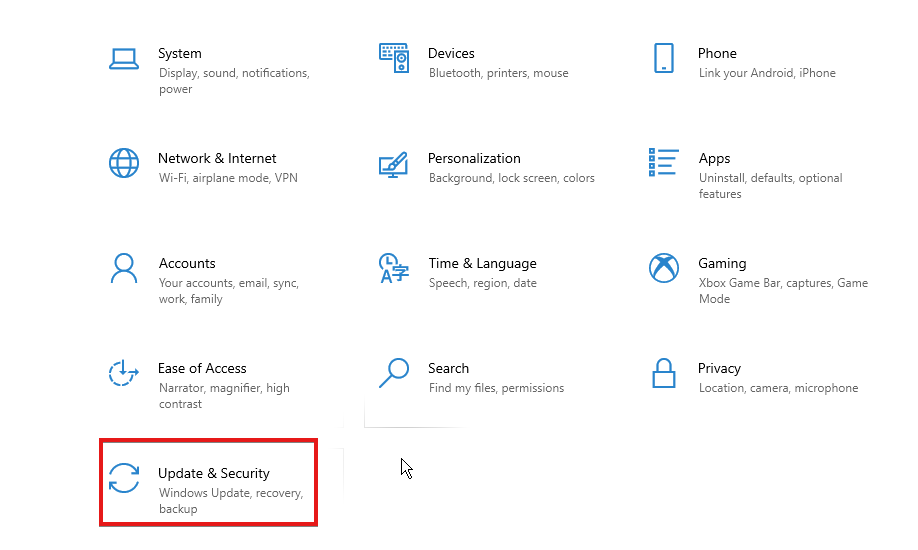
- Vælg Windows opdatering.
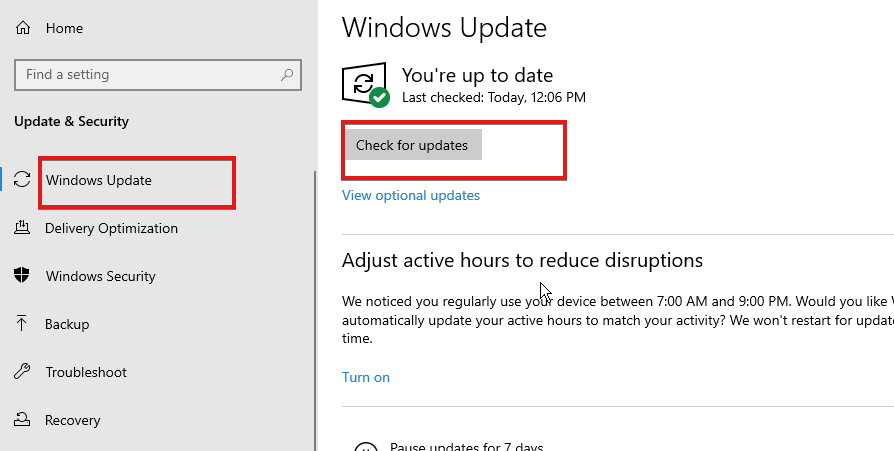
Windows vil automatisk scanne og downloade opdateringer, hvis der er en tilgængelig opdatering. Genstart derfor Opera-browseren og kontroller, om problemet med 'Opera-browseren opretter ikke forbindelse til internettet' fortsætter.
- Opera-anmeldelse: Troværdig browser med masser af fantastiske funktioner
- 5 bedste hastighedsforstærkere til at øge din downloadhastighed i Opera
- 7 sikre måder at begrænse Operas høje CPU-brug [Tested Solutions]
- 5 måder at reparere Opera-browseren på, når den ikke afspiller lyd/lyd
Hvordan løser jeg Opera-forbindelsesproblemer med Opera VPN?
- Forældet browser: Når din browserversion ikke er opdateret, kan den forhindre den i at få adgang til nogle nødvendige funktioner. Så det kan påvirke Opera VPN og forhindrer den i at oprette forbindelse.
- Tredjeparts appinterferens: Tredjepartsapplikationer som antivirus kan forårsage vanskeligheder med Opera VPN. Men når antivirussoftware registrerer mistænkelig eller ondsindet aktivitet i din browser, kan det forhindre den i at oprette forbindelse til servere.
- Windows Firewall interferens: En firewall kan blokere Opera-browserens VPN fra at oprette forbindelse til servere. Det kan forekomme, hvis firewallen fejler Opera VPN for malware eller en trussel.
- Serverproblemer: Det er muligt, at den server, som din VPN forsøger at oprette forbindelse til, ikke er tilgængelig eller er overfyldt. Så det kan forhindre det i at virke. Du kan løse dette ved blot at ændre den placering, der skal oprettes forbindelse til.
En anden ting, der kan få Operas VPN til ikke at forbinde gamle eller korrupte cookies. Så det er tilrådeligt at rydde dine Opera-browsingdata for at løse dette problem.
Hvordan ved jeg, om min VPN fungerer på Opera?
- Start Opera-browseren, og klik på Menu-knap.
- Klik på Indstillinger, og vælg derefter Fremskreden.
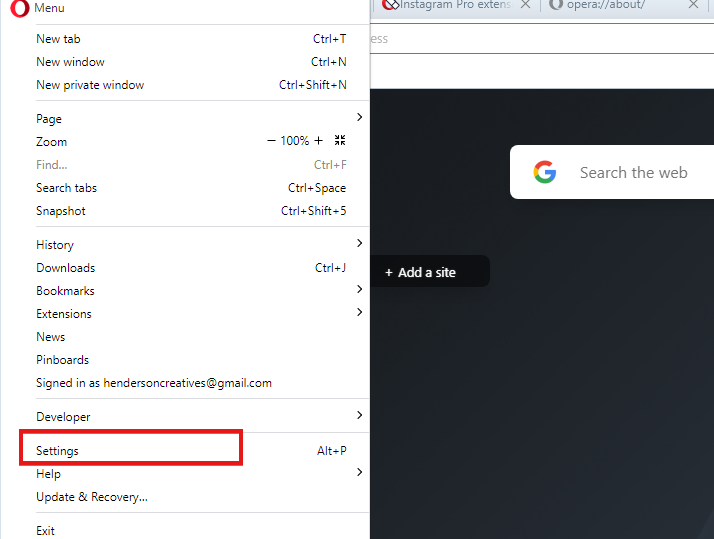
- Vælg Funktioner og klik på Aktiver VPN for at slå ikonet til (det vil tænde Opera VPN).
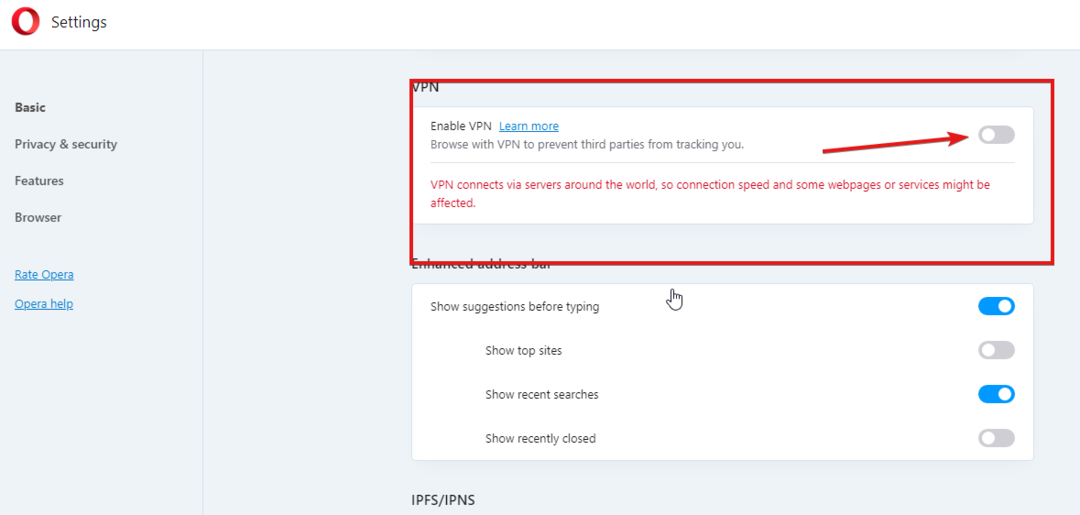
Ikke desto mindre er der nogle andre vanskeligheder, du kan støde på med Opera-browseren. Vi anbefaler, at brugerne læser vores guide vedr hvordan man reparerer Operas langsomme downloadhastighed og gør den hurtigere.
Fortæl os, hvilken løsning der virkede for dig i kommentarfeltet nedenfor.
 Har du stadig problemer?Løs dem med dette værktøj:
Har du stadig problemer?Løs dem med dette værktøj:
- Download dette PC-reparationsværktøj bedømt Great på TrustPilot.com (download starter på denne side).
- Klik Start scanning for at finde Windows-problemer, der kan forårsage pc-problemer.
- Klik Reparer alle for at løse problemer med patenterede teknologier (Eksklusiv rabat til vores læsere).
Restoro er blevet downloadet af 0 læsere i denne måned.


